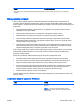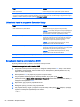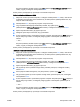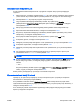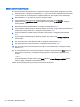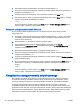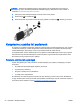User Manual - Windows 8
4. Wprowadź hasło administratora BIOS, a następnie naciśnij klawisz enter.
5. Za pomocą urządzenia wskazującego lub klawiszy strzałek wybierz wewnętrzny dysk twardy, a
następnie naciśnij klawisz enter.
6. Przeczytaj komunikat ostrzegawczy. Aby kontynuować, wybierz opcję YES (TAK).
7. Aby zapisać zmiany i wyjść z programu Computer Setup, kliknij ikonę Save (Zapisz) i postępuj
zgodnie z instrukcjami wyświetlanymi na ekranie.
— lub —
Za pomocą klawiszy strzałek wybierz opcje Main (Główne) > Save Changes and Exit (Zapisz
zmiany i wyjdź), a następnie naciśnij klawisz enter.
Wyłączanie zabezpieczenia Automatic DriveLock
W celu usunięcia zabezpieczenia DriveLock w programie Computer Setup należy wykonać
następujące kroki:
1. Włącz lub uruchom ponownie komputer, a następnie naciśnij klawisz esc, kiedy u dołu ekranu
wyświetlany jest komunikat „Press the ESC key for Startup Menu” (Naciśnij klawisz esc, aby
wejść do menu startowego).
2. Naciśnij klawisz f10, aby wejść do programu Computer Setup.
3. Użyj urządzenia wskazującego lub klawiszy strzałek, aby wybrać opcję Security
(Zabezpieczenia) > Hard Drive Tools (Narzędzia dysku twardego) > Automatic DriveLock, a
następnie naciśnij klawisz enter.
4. Wprowadź hasło administratora BIOS, a następnie naciśnij klawisz enter.
5. Za pomocą urządzenia wskazującego lub klawiszy strzałek wybierz wewnętrzny dysk twardy, a
następnie naciśnij klawisz enter.
6. Za pomocą urządzenia wskazującego lub klawiszy strzałek wybierz polecenie Disable protection
(Wyłącz zabezpieczenie).
7. W celu zapisania zmian i opuszczenia programu Computer Setup kliknij ikonę Save (Zapisz) w
lewym dolnym rogu ekranu, a następnie postępuj zgodnie z instrukcjami wyświetlanymi na
ekranie.
— lub —
Za pomocą klawiszy strzałek wybierz opcje Main (Główne) > Save Changes and Exit (Zapisz
zmiany i wyjdź), a następnie naciśnij klawisz enter.
Korzystanie z oprogramowania antywirusowego
W przypadku korzystania na komputerze z poczty elektronicznej lub sieci lokalnej czy Internetu
komputer jest narażony na działanie wirusów. Wirusy komputerowe mogą zablokować system
operacyjny, aplikacje lub programy narzędziowe bądź powodować ich nieprawidłowe działanie.
Oprogramowanie antywirusowe może wykryć większość wirusów, usunąć je i w większości
przypadków naprawić spowodowane przez nie uszkodzenia. Aby oprogramowanie antywirusowe
skutecznie chroniło komputer przed nowo odkrywanymi wirusami, należy je regularnie aktualizować.
Na komputerze jest preinstalowany program Windows Defender. Zdecydowanie zaleca się ciągłe
korzystanie z programu antywirusowego, aby zapewnić pełną ochronę komputera.
58 Rozdział 9 Bezpieczeństwo PLWW